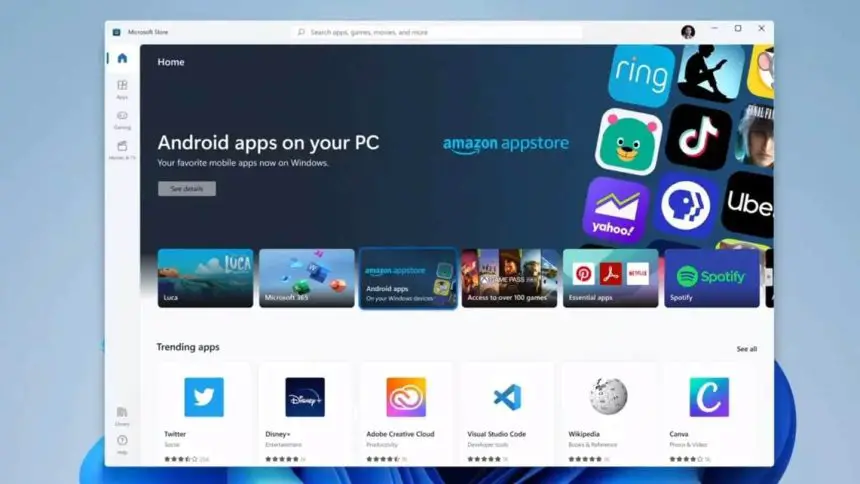Lorsque Windows 11 a été présenté, l’un des chocs était qu’il permettrait aux applications Android de fonctionner en mode natif sur le système d’exploitation de Microsoft.
Si Apple autorise l’utilisation d’applications iOS sur les Mac, pourquoi ne pas mélanger Windows et Android ? C’est ce qui s’est produit lorsque Windows 10 et Linux ont été utilisés. Cette simple combinaison offre plusieurs avantages aux utilisateurs. Pour commencer, vous pouvez télécharger plus de 1000 applications Android. Pour l’instant, Windows 11 met ces programmes à disposition via l’Amazon Appstore.
Initialement, il était nécessaire de rejoindre le programme Windows Insider pour utiliser les applications Android sur Windows 11. De plus, il n’y a qu’environ 50 applications Android. Tout le monde peut rejoindre cette initiative de Microsoft, qui permet aux utilisateurs d’installer des versions d’essai de Windows afin de tester de nouvelles fonctionnalités avant qu’elles ne soient disponibles dans les mises à jour finales auxquelles tout le monde peut accéder. Il est téléchargeable et installable gratuitement sur n’importe quel ordinateur.
Windows 11 inclut le sous-système Windows pour Android par défaut avec les mises à jour les plus récentes. Cela implique que les applications Android peuvent être installées sur Windows 11 par n’importe qui. Naturellement, pas via Google Play, mais via l’Appstore d’Amazon. Toutefois, quelles sont les conditions préalables pour le faire ?
Les conditions préalables minimales pour installer des applications Android sur Windows 11 sont les suivantes.
En théorie, pour exécuter des applications Android sur Windows 11, vous devez disposer d’un PC fonctionnant sous Windows 11, mais n’oubliez pas qu’il s’agit de virtualisation.
En d’autres termes, une plate-forme de machine virtuelle est nécessaire pour exécuter les applications Android, ce qui nécessite un système d’exploitation performant. Par conséquent, l’ordinateur personnel doit remplir les conditions suivantes :
- Processeur Intel Core i3 Gen 8, processeur AMD Ryzen 3000, processeur Qualcomm Snapdragon 8c (ou supérieur).
- Les architectures x64 ou ARM64 sont prises en charge.
- RAM : entre 8 et 16 Go (minimum) (recommandé)
- Un disque à état solide pour le stockage (SSD)
D’autre part, il est suggéré aux utilisateurs de Windows 11 d’activer la virtualisation. Il s’agit d’une fonctionnalité qui permet l’utilisation de Linux et d’Android à côté de Windows. Pour activer cette option, effectuez les étapes suivantes :
- Naviguez vers le menu Paramètres.
- Allez dans la section Applications.
- Cliquez sur Caractéristiques supplémentaires.
- Enfin, cliquez sur Autres fonctions Windows.
- Là, cochez l’option Hyper-V si elle n’est pas déjà sélectionnée.
- En outre, cochez la case Virtual Machine Platform. Dans les deux cas, une nouvelle fenêtre s’ouvrira pour vous permettre d’installer les composants requis.
Ce qui précède est une déclaration liée au matériel. En théorie, si votre PC est capable d’exécuter Windows 11 sans problème, vous ne devriez avoir aucune difficulté à ouvrir les applications Android.
En termes de logiciel, vous devez utiliser la version la plus récente de Windows 11. Cela, ainsi que l’Amazon Appstore, qui est disponible via le Microsoft Store.
Si vous rencontrez des problèmes d’installation avec l’Amazon Appstore, pensez à changer la langue de votre installation de Windows 11 en anglais et à définir l’emplacement sur les États-Unis. En effet, pour l’instant, l’assistance se limite à ce pays.
À l’avenir, toutes les nations dans lesquelles Amazon et Microsoft font des affaires auront un accès natif au marché des applications Android sans avoir besoin de cet ajustement de configuration.
Enfin, et ce n’est certainement pas le moins important, l’Amazon Appstore propose des jeux et des applications pour tous les goûts. Les utilisateurs sont certains de trouver ce qu’ils recherchent dans cette liste de 1 000 applications et peuvent augmenter la sélection d’applications déjà disponibles dans le Microsoft Store.